Nexus 4をAndroid 4.3(JWR66Y)からAndroid 4.4(KRT16S)に更新ファイルを使い手動でアップデートする方法

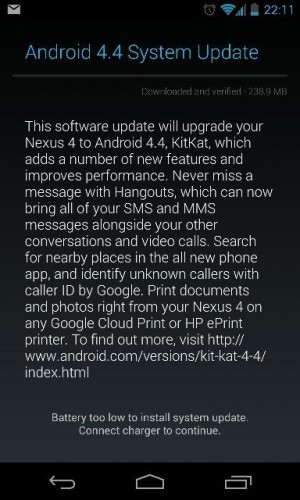
この記事では、Nexus 4をAndroid 4.3(JWR66Y)→Android 4.4(KRT16S)に更新ファイルを使い手動でアップデートする方法を紹介します。Nexus 4のAndroid 4.4アップデートの配信は、今週発表されたKitKatのバグフィックス版「KRT16S」と共に開始されました。アップデートが全端末に行き渡るまでに2週間ほど時間を要することから、まだアップデート通知が降ってきていない方も多いはず。しかし、更新ファイルの在りかが見つかったので、それを使用して手動でアップデートすることも可能です(処理内容は通知からアップデートを実施するのと同じです)。STEP1:GoogleサーバからNexus 4の更新ファイルをダウンロードします。http://android.clients.google.com/packages/ota/google_mako/c7d8660af65b878835d5248252f51dcbf53c2001.signed-two-step.signed-occam-KRT16S-from-JWR66Y.d1b99704.zipSTEP2:Nexus 4をシャットダウン。STEP3:端末のブートローダーを起動します。操作方法はボリューム上下ボタンと電源ボタンを同時に数秒間押します。(ボタン操作でブートローダーが起動しない場合、起動させた後、PCとUSBで接続し、コマンドプロンプト上でadb reboot bootloaderを実行します)STEP4:ボリュームダウンボタンを2回押して「Recovery mode」を選択し、電源ボタンを押してリカバリモードを起動。STEP5:ドロイド君アイコンが表示されたらボリュームアップボタンと電源ボタンを同時に押してリカバリメニューを表示させます。STEP6:端末とパソコンをUSBケーブルで接続。STEP7:”apply update from ADB”にカーソルを合わせて電源ボタンを押すと、画面上に”Now send the package・・・”というメッセージが表示されるので、 パソコン上(Windows)でコマンドプロンプトを起動し、「1.」でダウンロードしたZIPファイルを保存したフォルダに移動します。そして、次のADBコマンドを実行します。adb sideload c7d8660af65b878835d5248252f51dcbf53c2001.signed-two-step.signed-occam-KRT16S-from-JWR66Y.d1b99704.zipSTEP8:表示が、”sending: ‘sideload’ 100%”になると、自動的に端末側でアップデート処理が実施されるので、しばらく待ちます。STEP9:“Install from ADB complete”と表示されたら完了です。”reboot system now”にカーソルを合わせて電源ボタンを押し再起動します。手動アップデートの操作は以上で完了です。Source : XDA Developers
●(juggly.cn)記事関連リンク
Emotion UI 2.0を搭載した「Ascend Mate 2」の実物写真が流出
HTC、11月27日に新型Desireスマートフォンの発表会を開催
ソフトバンク、3辺狭額縁デザインを採用した「AQUOS PHONE Xx 302SH」を12月6日に発売、現在予約受付中
国内・海外のAndroid(アンドロイド)スマートフォン・タブレットに関するニュースや情報、AndroidアプリのレビューやWEBサービスの活用、Android端末の紹介などをお届けする個人運営ブログ
ウェブサイト: http://juggly.cn/
TwitterID: juggly
- ガジェット通信編集部への情報提供はこちら
- 記事内の筆者見解は明示のない限りガジェット通信を代表するものではありません。

